
Addım 1: yeni səhnə əlavə
rekord oyunlar OBS qurulması, onun parametrləri və fəal mənbələri ilə ayrı-ayrı profil kimi çıxış yeni səhnə əlavə ilə başlayır. Əgər belə stringing kimi digər məqsədlər üçün proqram istifadə etməyin, bu addım atlanır ola bilər.
- bir plus şəklində mətbuat, "Scene" pəncərə düyməsini başlayaraq sonra.
- A pəncərə görünür ki, gələcəkdə onları cəlb almaq deyil yeni səhnə rahat adını daxil edin.


İndi qeyd oyunlar üçün xüsusi nəzərdə tutulmuşdur OBS ayrı bir səhnə var. O, daha sonra konfiqurasiya ilə seçmək üçün olacaq. təlimat yuxarıda nədənsə default yaratdığı səhnə çıxarıldı ki, tədbirdə ifa olunmalıdır.
Addım 2: Screen Capture mənbələri əlavə
ekranda nə baş rekord bir pəncərə və ya bütün masa üstü olmalıdır olan bir mənbə etmədən mümkün deyil. Biz bir araya sığmayan proqram başlayaraq hətta bir qara ekran ilə yaranmış deyil ki, bütün istifadəçilər üçün səhnə bu konfiqurasiya əsas prinsipləri təhlil edəcəklər.
- "Qaynaqlar" blokunda, düyməsini basın plus müvafiq menyu görünür.
- "Capture Games" - ən məşhur seçimi düşünün. Bu mənbə tam ekran formatında yalnız oyun pəncərə çərçivəsində düşəcəklər ki, nəzərdə tutur. masa üstü və ya başqa bir proqram keçid, o, axın üçün çox rahatdır çərçivəsində düşmək, lakin tez-tez rekord oyun tətbiq deyil.
- yeni mənbə yaradılması pəncərə görünür sonra, adını dəyişmək və ya ismarıcları buraxın.
- Əgər hər hansı bir tam ekran proqram və ya müəyyən ələ rejimi seçə bilərsiniz Next, bir pəncərə xüsusiyyətləri ilə görünür.
- xüsusi pəncərə müəyyən zaman, oyun artıq OBS prosesi tanımaq ki, çalışan olmalıdır. pəncərə uyğun prioritet adətən default dövlət qalır.
- Əlavə parametrlər özünüz seçin, lakin item "hileler müdafiə uyğun istifadə bir kesen" Yaxın bir qeyd tərk etmək əmin olun.
- konfiqurasiya etdikdən sonra, çalışan oyun indi əsas menyu göstərilir və yazmaq üçün hazır olduğunu görəcəksiniz.
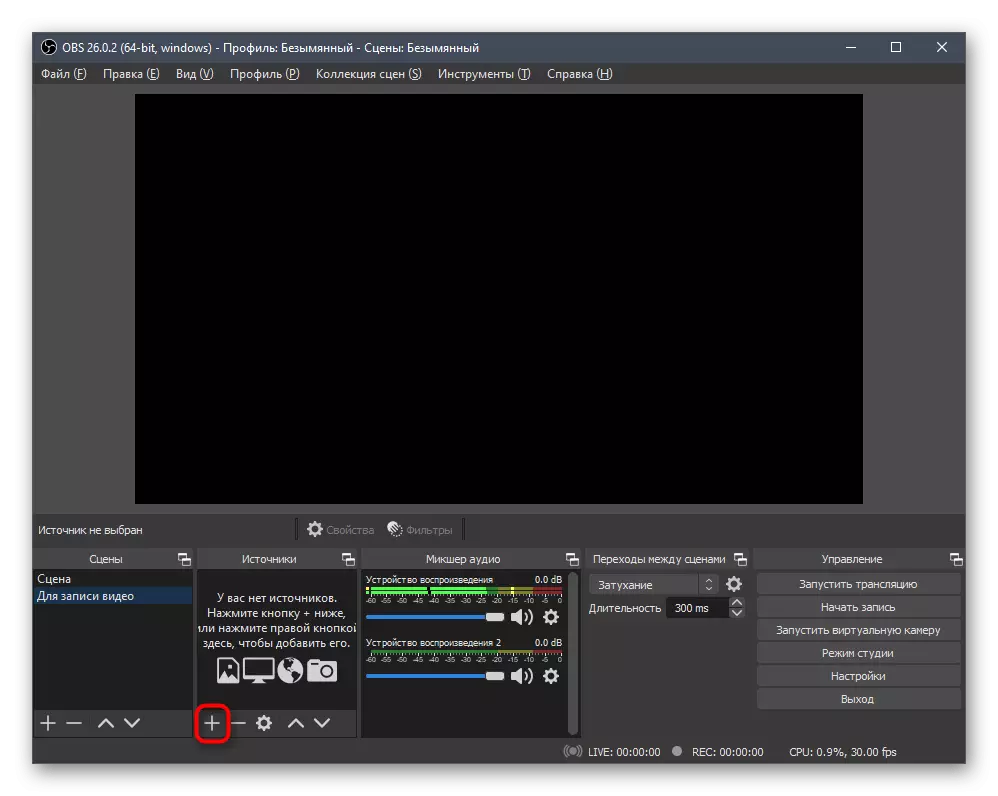
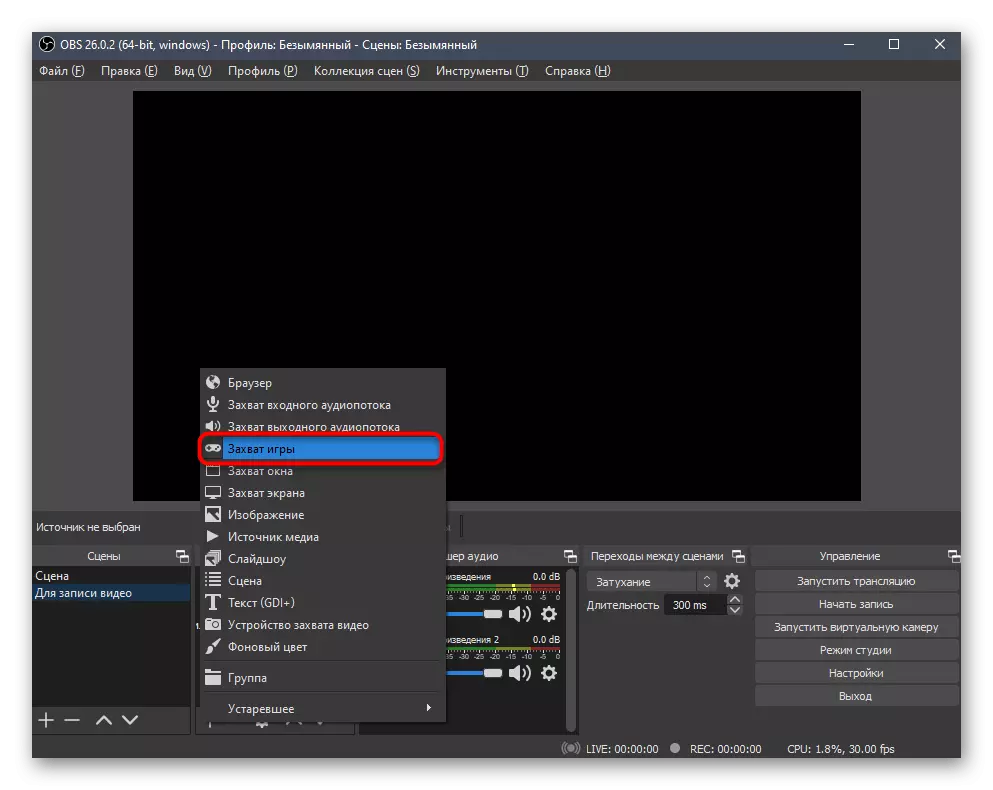
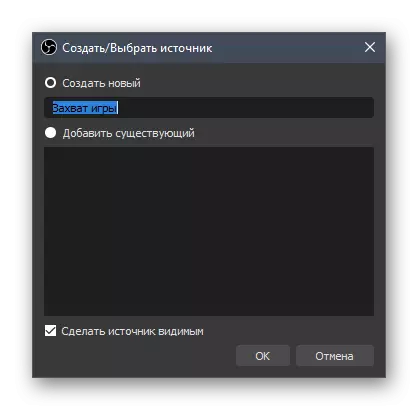

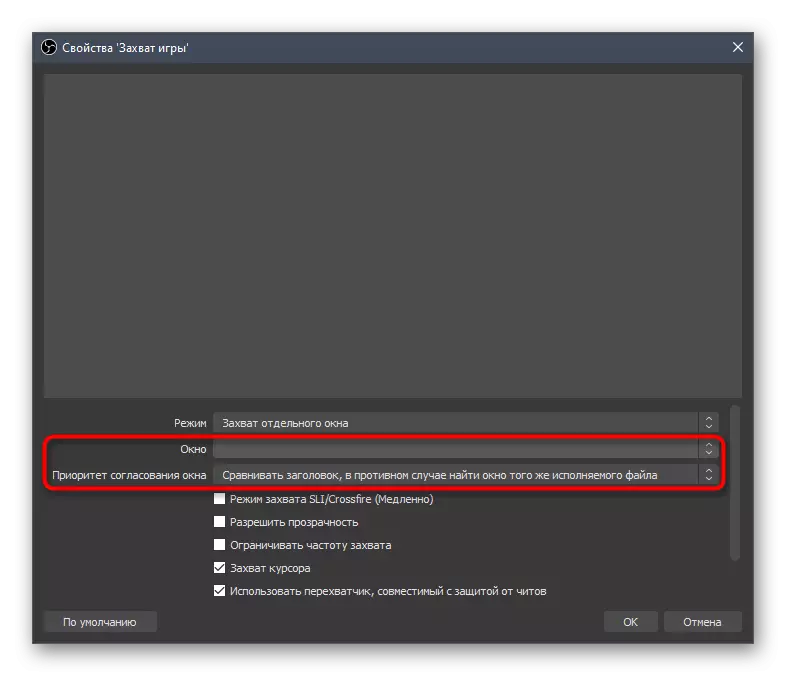

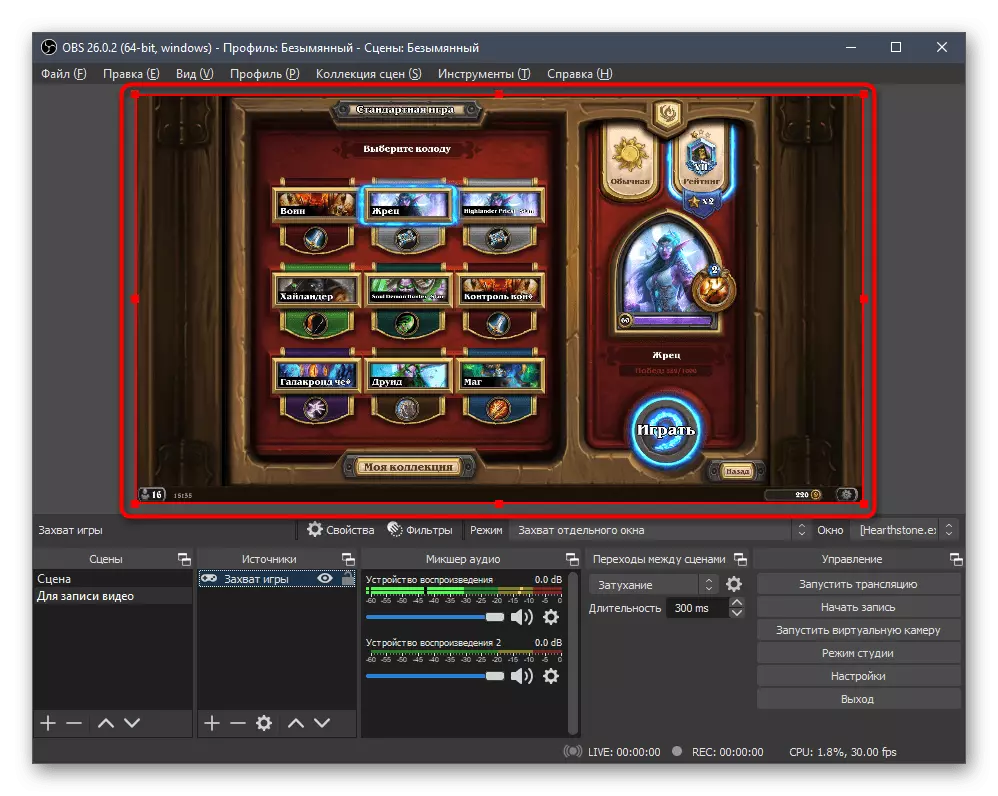
Demək olar ki, bütün müasir oyun normal proqramı tərəfindən tanınan və ələ bu mənbə ekran image gösteren, onun vəzifəsi öhdəsindən olunur. əvəzinə oyun qara ekran görünür, ilk əmin oluştururken doğru pəncərə seçdiyiniz əmin ki, rast varsa. Bu kömək etmir halda, "Capture Screen" üçün mənbə dəyişir.

bir neçə nəzarət sistemi vahid bağlı zaman müvafiq özü seçilmiş yalnız ekran, bunun üçün xüsusi parametrləri var.

Əgər birdən başqa yerə tam ekran formatında çalışan oyun keçid istəsəniz çıxdı Bu mənbə əlverişsiz, tamamilə bütün Windows masa üstü və hətta OBS proqram, lakin bu üçün yeganə yoldur çətinlik ilk seçimi həyata olanlar.
Addım 3: webcam durub
İndi bir çox istifadəçilər onlar əyləncə resursları yayılacaq ki, məzmunu kimi oyunlar yazın. Adətən, bir webcam müəllif müəllif özü görmək və onun emosiyaların izləmək üçün Viewer imkan səsyazma zamanı bağlıdır. OBS tam sadəcə bir yeni grip mənbə əlavə belə bir birləşməsi həyata keçirməyə imkan verir.
- "Mənbə" siyahıdan, "Video Capture Device" seçin.
- yeni mənbə yaratmaq və bunun üçün hər hansı bir ad seçin.
- Properties pəncərəsində, siz istifadə cihaz müəyyən və ehtiyac olduqda əlavə parametrləri dəyişdirmək lazımdır. Adətən, icazə və çərçivələri tezliyi default dəyəri, eləcə də digər webcam parametrləri qalır.
- Hadisə yerinə qayıtdıqdan sonra, kamera ölçüsü və ekranda öz mövqeyini redaktə.
- Bu mütləq oyun ələ yuxarıda bir qat olmalıdır, çünki bu halda üst qatı aşağı üst-üstə düşür redaktorları, kimi overlay işlərin eyni prinsip.
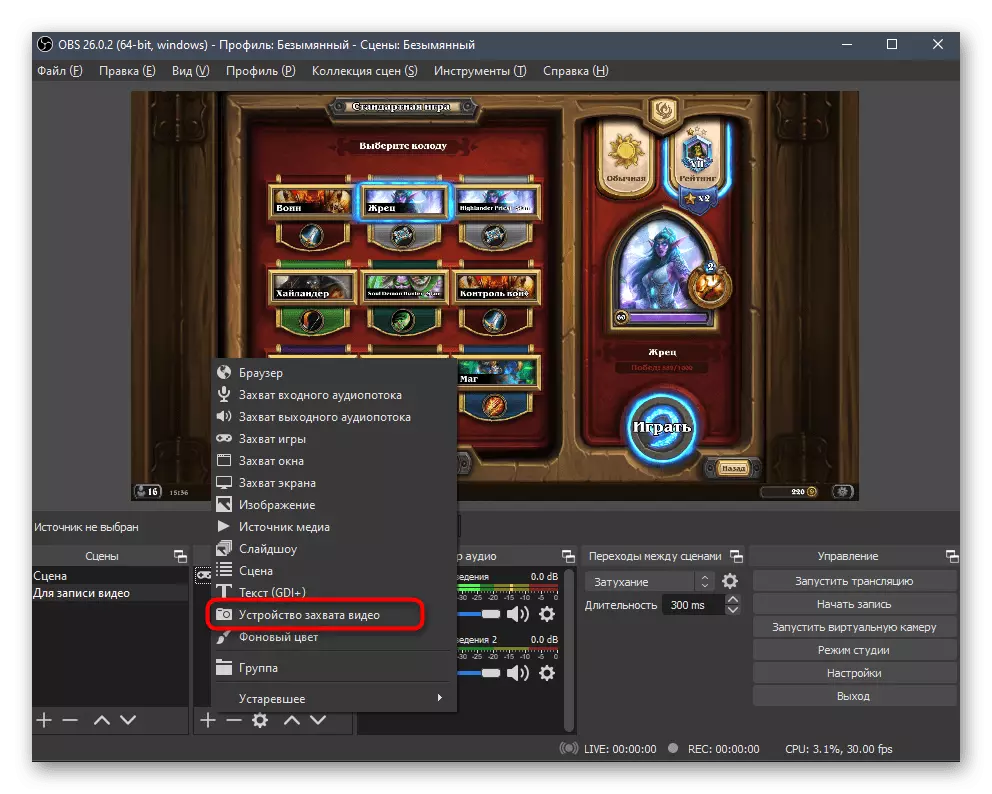


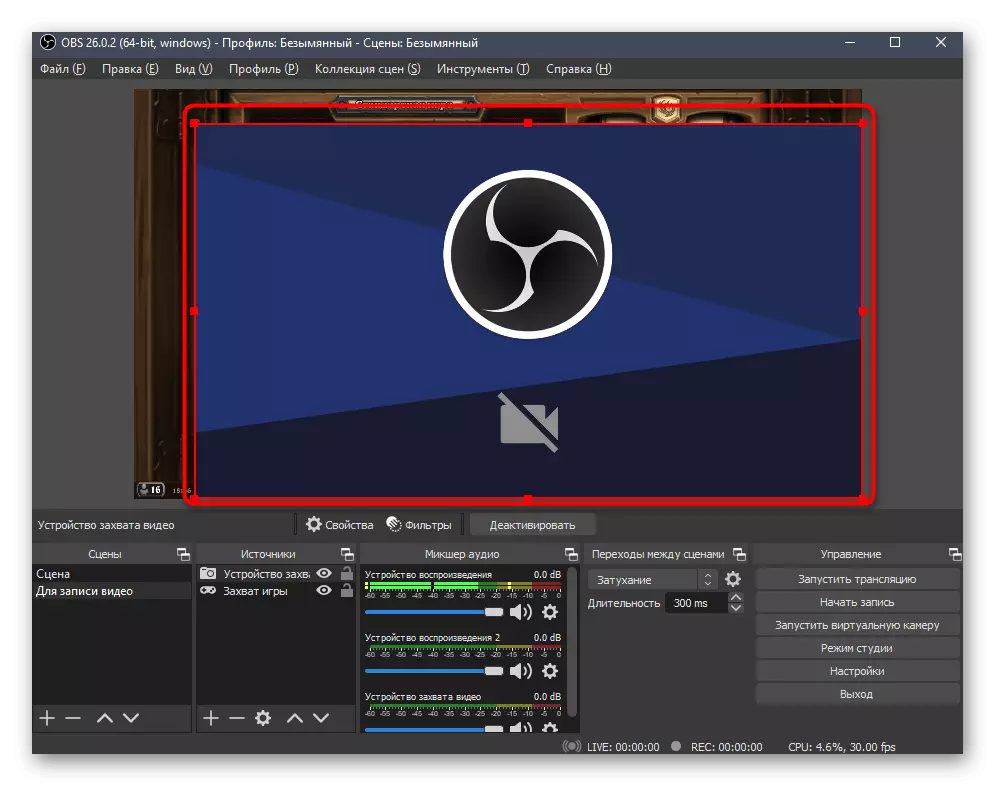
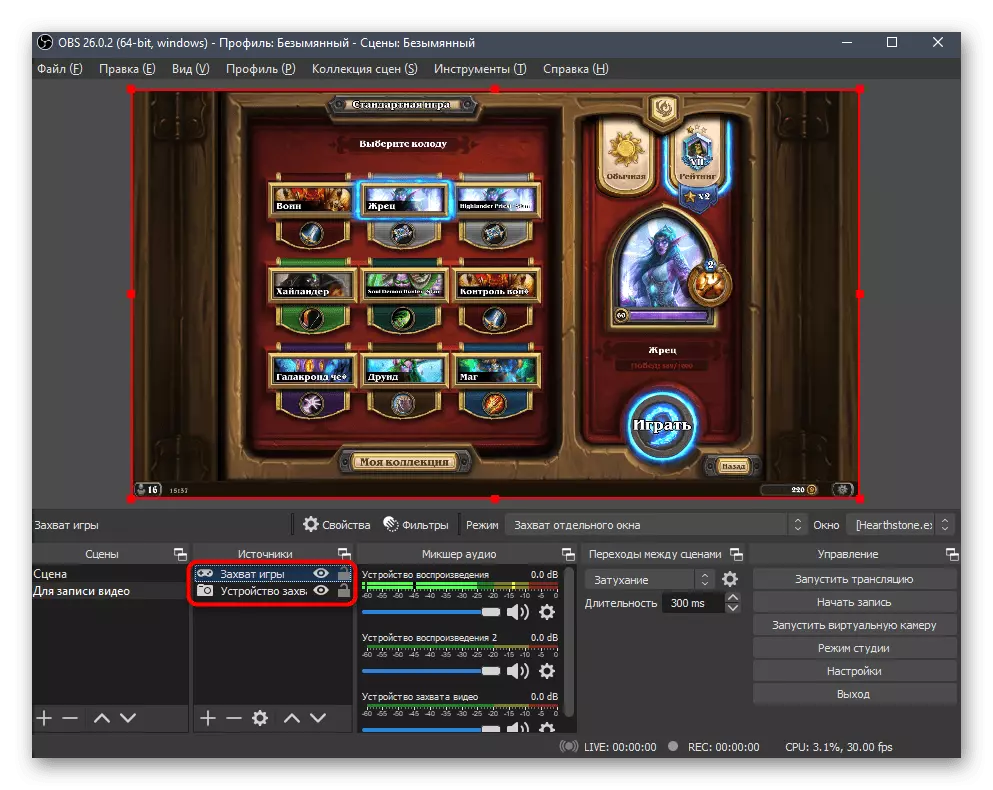
Aşağıdakı mövzu tıklayarak bizim saytda başqa məqalədə OBS webcam əlavə və tənzimlənməsi ilə ətraflı daha ətraflı oxuya bilərsiniz.
Daha ətraflı: OBS in kamerası qurulması
Addım 4: Mikser İdarəetmə
Mikser İdarəetmə, oyunların qeydinə diqqət yetirmək üçün vacib olan başqa bir əsas parametrdir. Yalnız vacib parametrləri qeyd edirik, çünki iki mikrofon yazmaq və ya dərhal bir neçə tətbiqdən səsini ələ keçirmək nadirdir.
- Mikserin ümumi parametrlərinə diqqət yetirin: tam söndürmə cihazları üçün səs səviyyəsinə nəzarət, göstəricilər və düymələr. Balansı yoxlamaq üçün sürgüləri və test videolarını yazın. Sonrakı, eyni zamanda, eyni zamanda bir neçə parçanın qeydini, lazım olduqda video emal zamanı mikrofonun və oyunun həcmini tənzimləməyə kömək edəcək bir neçə parçanın qeydini də izah edəcəyik.
- Lazım olub-olmadığı təqdirdə səs sağa söndürə bilərsiniz. Video yaradıcılığı zamanı bir kompüterə qoşulmuş başqa bir mikrofondan istifadə etmək istəyirsinizsə, bunu bir mikrofonla bir mikrofonla etməyinizi məsləhət görürük.
- Parametrlər pəncərəsini səs cihazlarından və kontekst menyusunda adlandırın, "Ətraflı səs xüsusiyyətləri" düyməsini basın.
- Qarışıqdan olan bütün avadanlıqların göstərildiyi bir tammetrajlı bir pəncərə görünəcək. Diqqəti aktivləşdirilmiş rekord izləri üzərindədir. Son dördü ayırın, çünki istifadə etmək ehtimalı azdır.
- Oyunun səsləri üçün bir yolun qeyd olunduğunu, digəri isə aşağıdakı ekran görüntüsündə göstərildiyi kimi mikrofon üçündür. Bu, həcm balansını təyin edərək, video emal proqramı vasitəsilə hər bir yolu ayrıca redaktə etməyə imkan verəcəkdir.
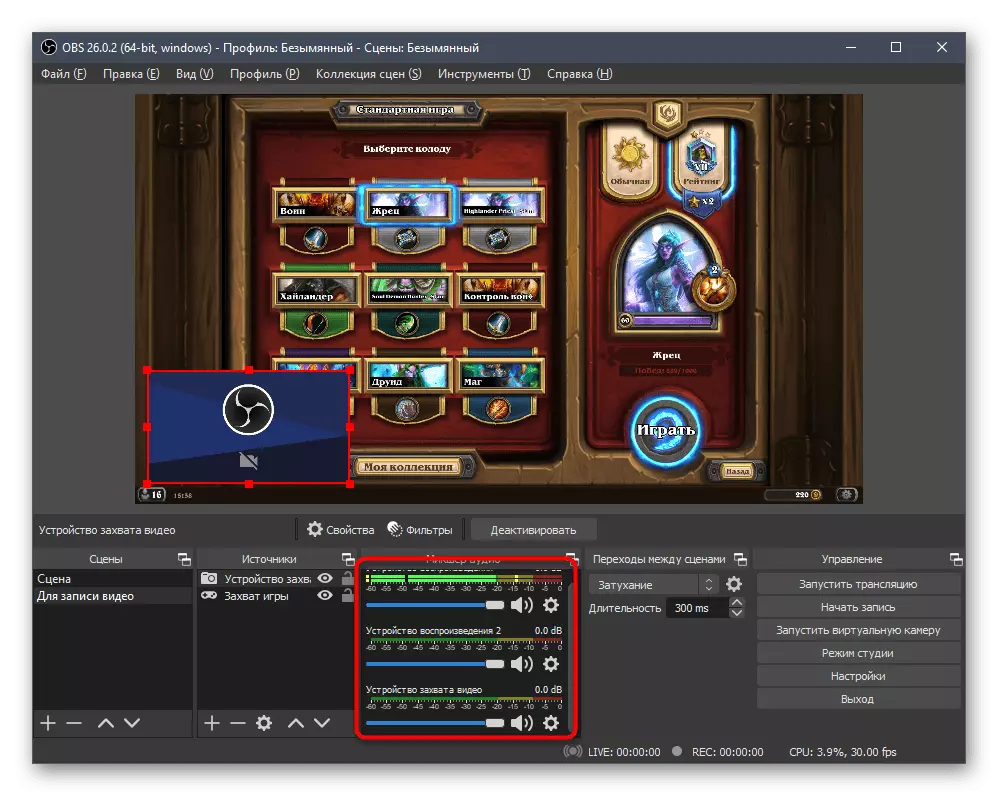




Saytımızda, OBS-də səs parametrlərinə tam həsr olunmuş bir təlimat tapa bilərsiniz. Bəzi problemlər qeyd etməklə yaranarsa və ya birdən-birə bir neçə fərqli giriş / çıxış cihazlarından istifadə etsəniz faydalı olacaqdır.
Daha ətraflı: OBS-də səs qəbulu
Addım 5: Əsas qeyd parametrləri
Bu, yalnız qeyd parametrlərini yoxlamaq və onları dəyişdirmək üçün proqram özü parametrləri daxil görünüşünü qalır. Bir oyun video hazırlayarkən nəzərə alınmalı bir neçə əsas qaydalar var. Canlı yayımlardan bir qədər fərqlənir, buna görə onları daha ətraflı nəzərdən keçirin.
- Başlamaq üçün, sağdakı paneldəki müvafiq düyməni basaraq "Ayarlar" a gedin.
- "Çıxış" bölməsini açın və çıxış rejimində açılan siyahıda "Ətraflı" seçin.
- "Record" sekmesini açın və video qeyd olunur harada görmək. "MP4" və musiqi markerlər ilə qeyd etmək qeyd - standart əlavə, sizə uyğun qeyd format müəyyən deyil, əgər bu yolu dəyişdirin.
- Öz xahişi ilə encoder daxil kompüter konfiqurasiya və onun ümumi məhsuldarlığı olan dəf.
- özü coder üçün daimi bitrate bir parametri müəyyən edilir - "CBR".
- bit dərəcəsi ideal 20.000 kbps dəyəri qoyulur. Belə ki, sistem istilik deyil, lakin bu şəkil daha yaxşı olmaq üçün imkan verir.
- interval əsas çərçivəsində, sayı "2" seçin.
- (Bu x264 encoder gəlir əgər) səsyazma zamanı komponentlərinin yük təsir digər mühüm məqam, "CPU istifadə Presetting" dir. sürətli Əvvəlcədən az Şirkət prosessor yük aşağı ki deməkdir, emal edilir. güclü kompüter Hətta sahibləri dəyər "Fast" keyfiyyət və yük arasında balans təmin etmək üçün seçmək üçün tövsiyə olunur. zəif PC üçün "Veryfast" seçilməsi çalışırıq.
- "Settings" parametr adətən default olaraq qalır, lakin dəyişiklik şəkil görünüşünü və performansını təsir etmir ki, eyni təsiri var ki, bilirik.
- profil kimi, "Ana" seçin.
- Bundan sonra "Video" bölməsinə gedin və əsas və çıxış qətnamə yoxlamaq. prioritet seçilməsi həm parametrləri üçün ən dəstəklənir qətnamə, lakin sistem resurslarının saxlamaq üçün, çıxış məqbul dəyəri azaldıla bilər.
- "Ümumi FPS dəyər" istifadəçi şəxsi mülahizəsinə müəyyən, və default 30 edir.
- Bu menyu son maddə "tədbirlərinin gücləndirilməsi Filter" dir. Bu default dəyəri tərk, lakin siz komponentləri yüksək yük ilə, müvafiq olaraq, daha yaxşı bir şəkil etmək istəyirsinizsə, Lantseos metodu seçə bilər.
- Proqramın prioritetinin "Orta" kimi qurulduğundan əmin olun, burada "uzadılmış" ya baxın. Lazım gələrsə, dəyişdirin və daha da irəli gedin.
- Rəng sahəsi 709 aralığında, yəni standart dəyərini dəyişdirmək daha yaxşıdır. Bu, dəmirdə çox yük əlavə etməyəcək, amma keyfiyyət bir qədər yüksək olacaq.
- Dəyişiklikləri tətbiq edin və cari menyunu bağlayın. Bu mərhələdə bunun üçün ayrılmış düyməni tıklayaraq bir qeydə başlaya bilərsiniz.
- Test rulonu yaradın, hər hansı bir oyunçu vasitəsilə açın və cari keyfiyyətin qənaətbəxş olub olmadığını görün.
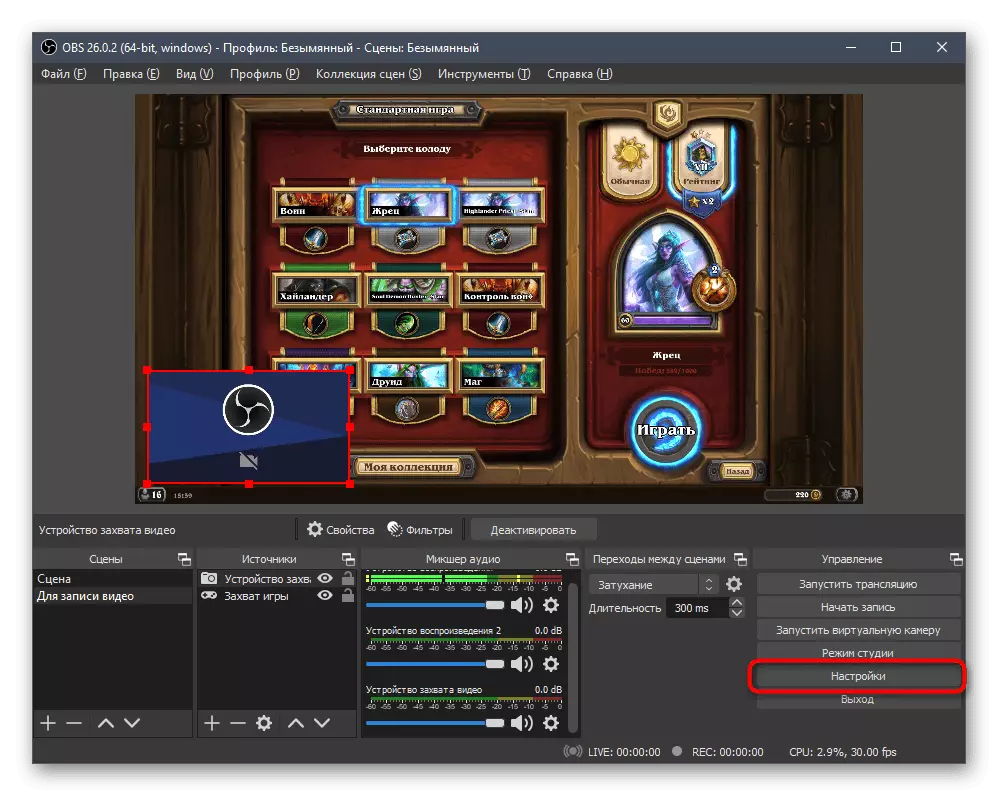
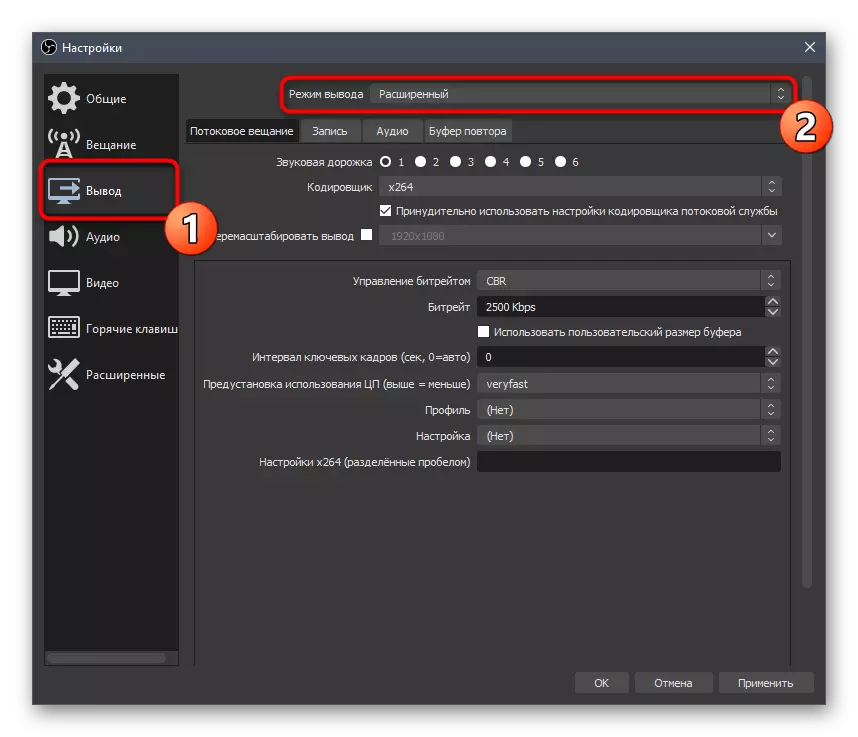
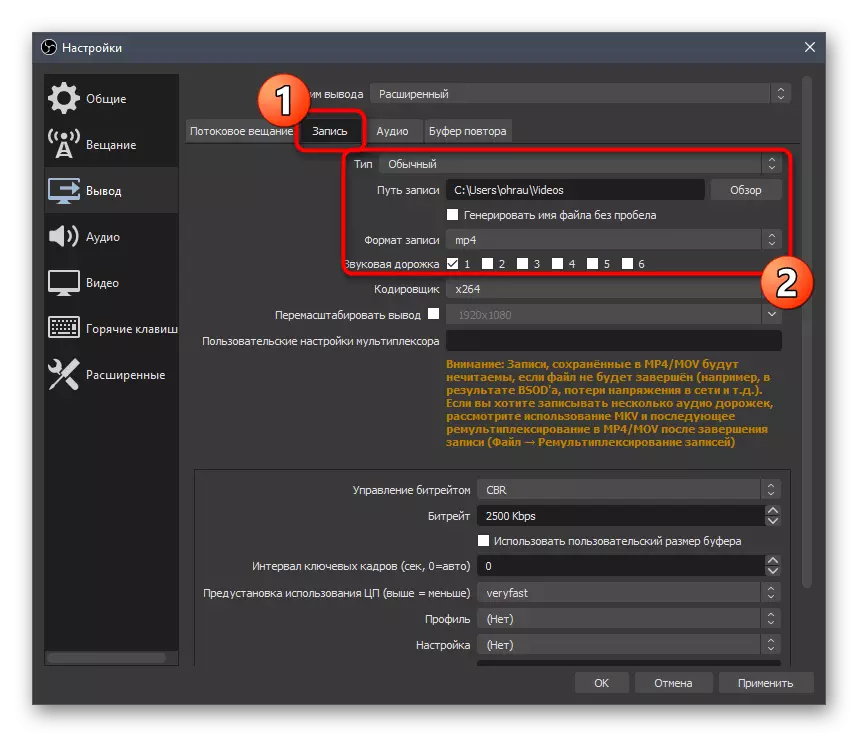
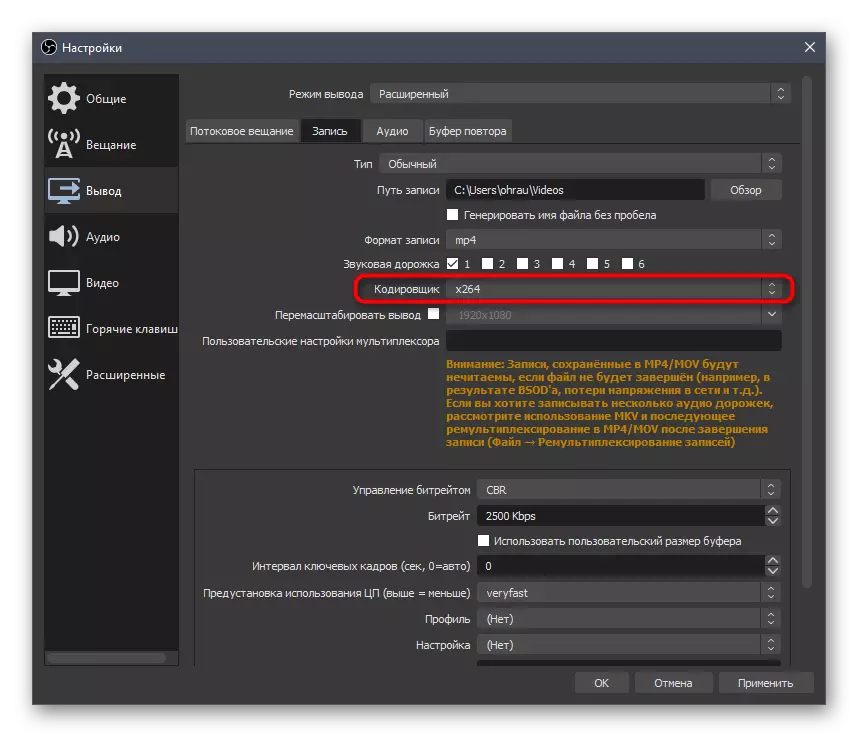
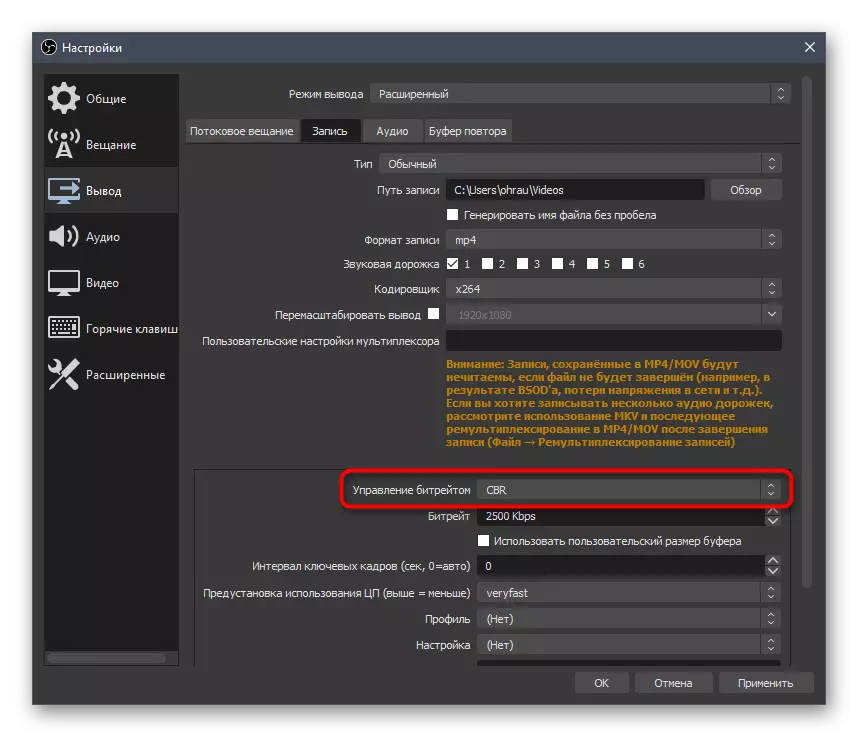
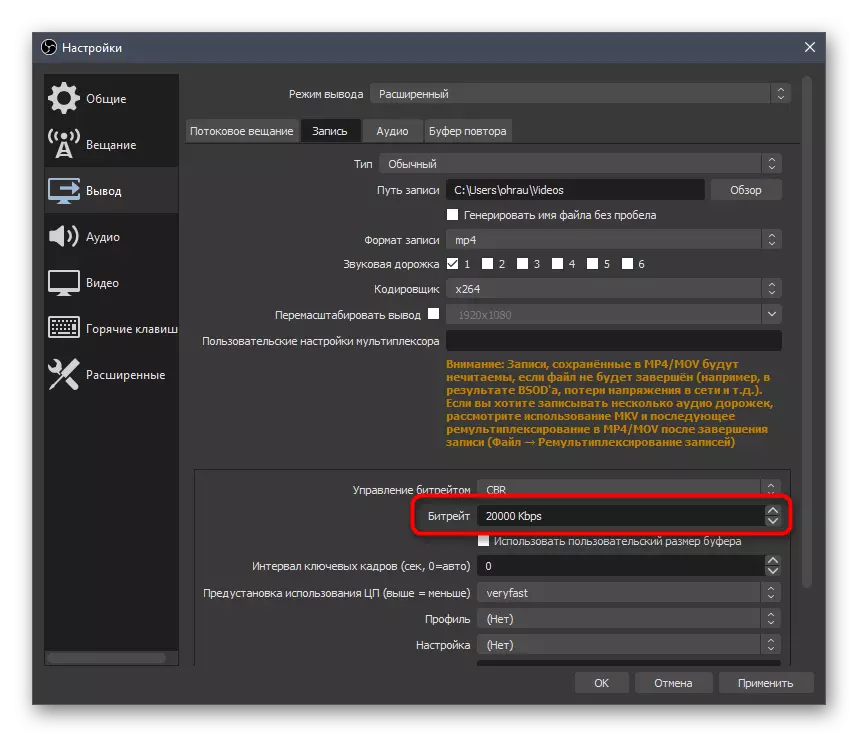
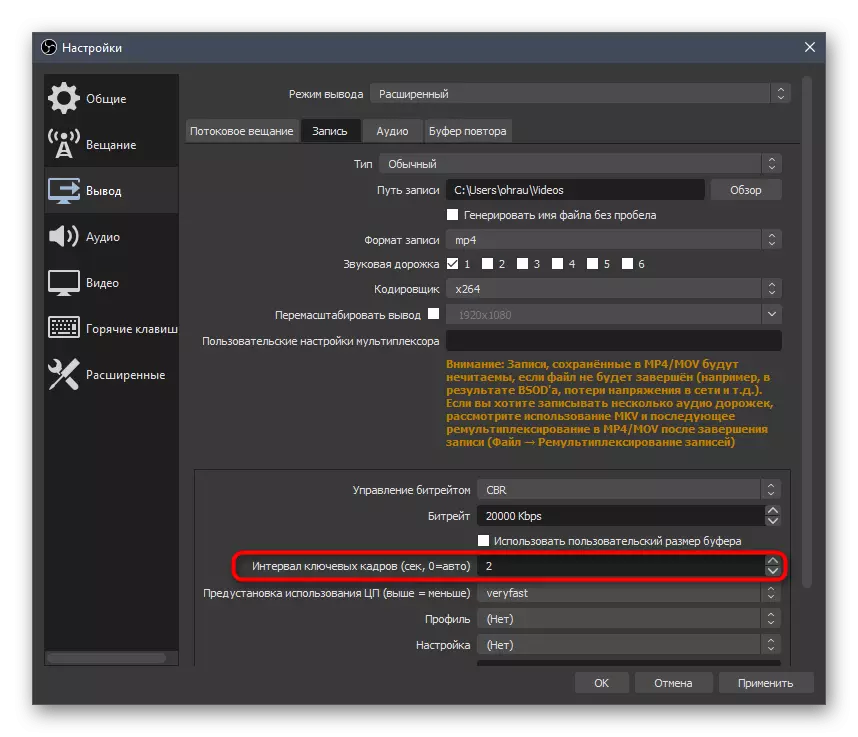
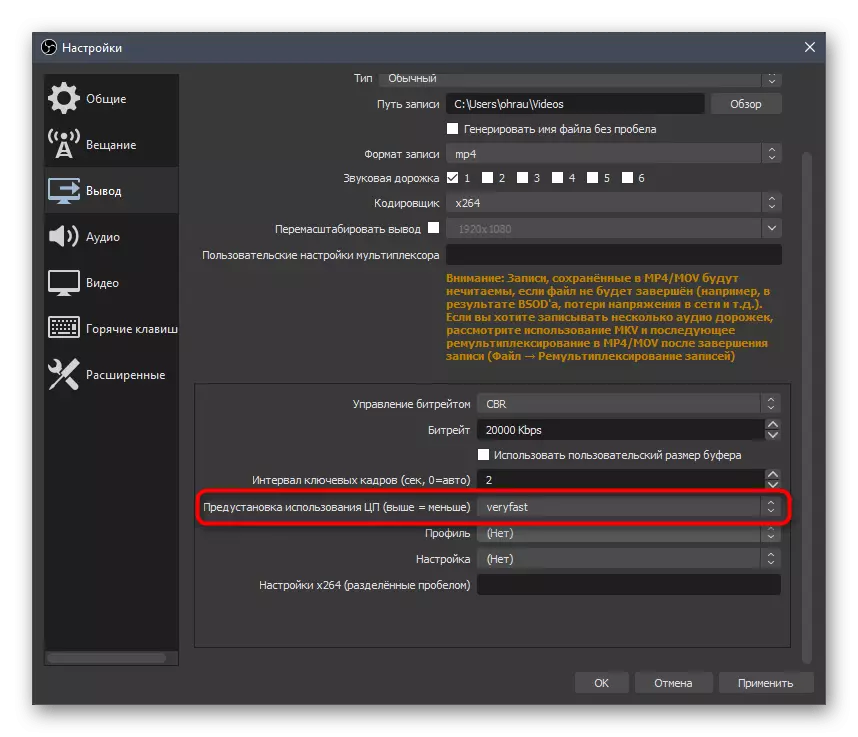
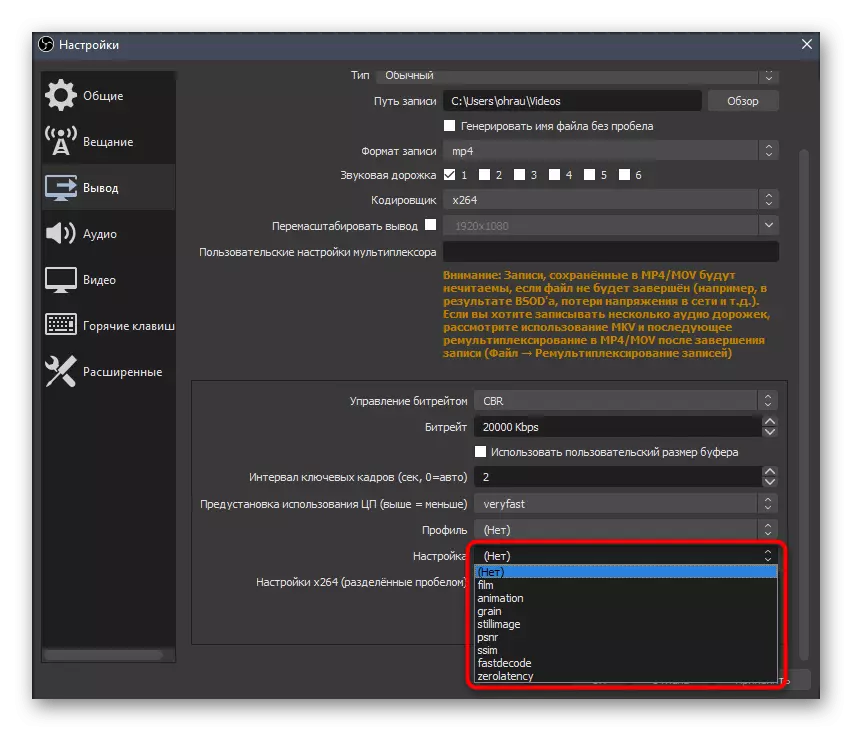
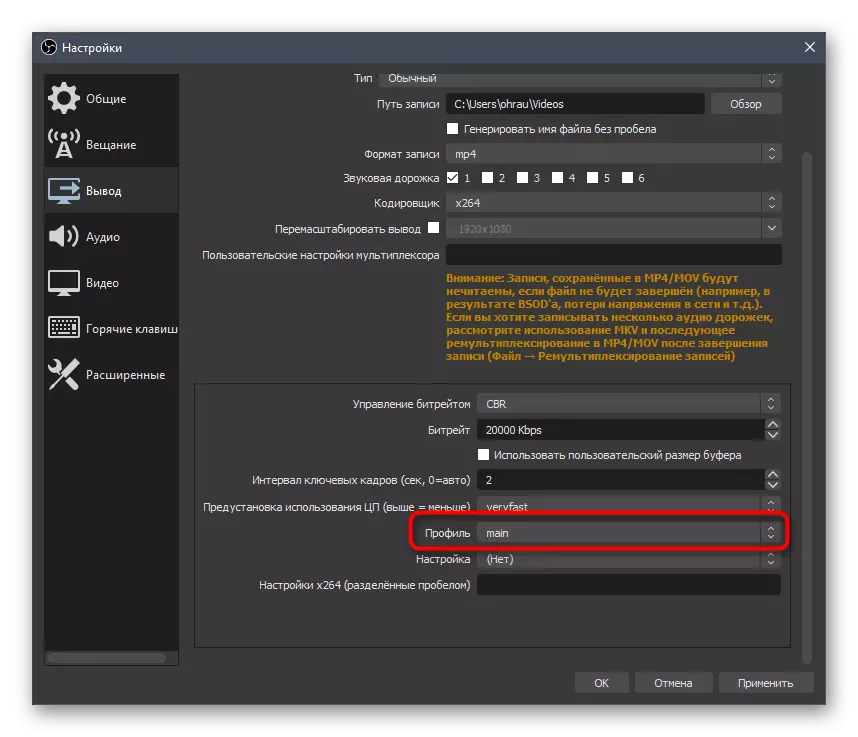
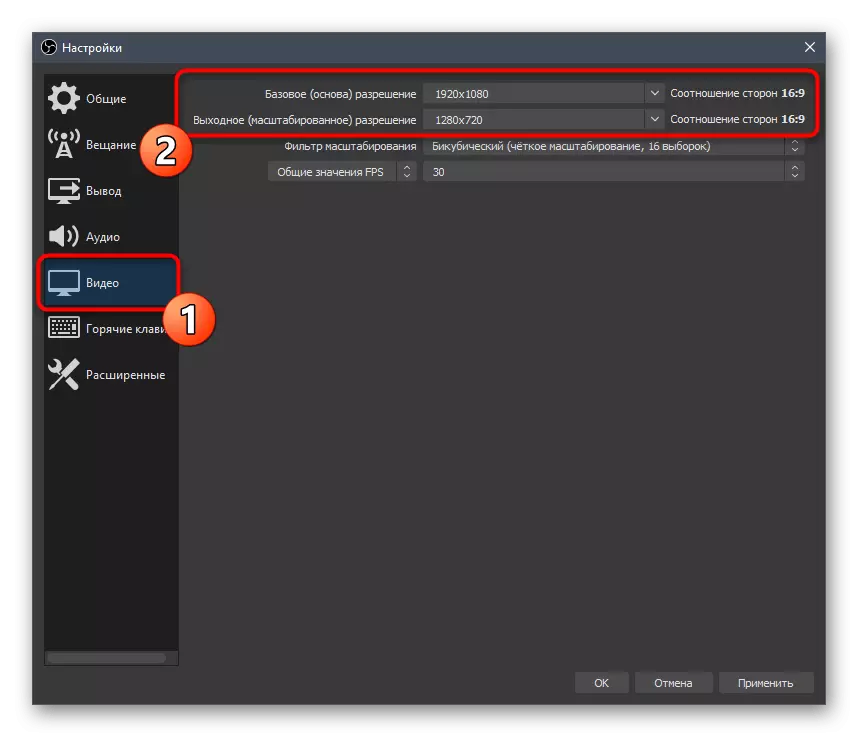
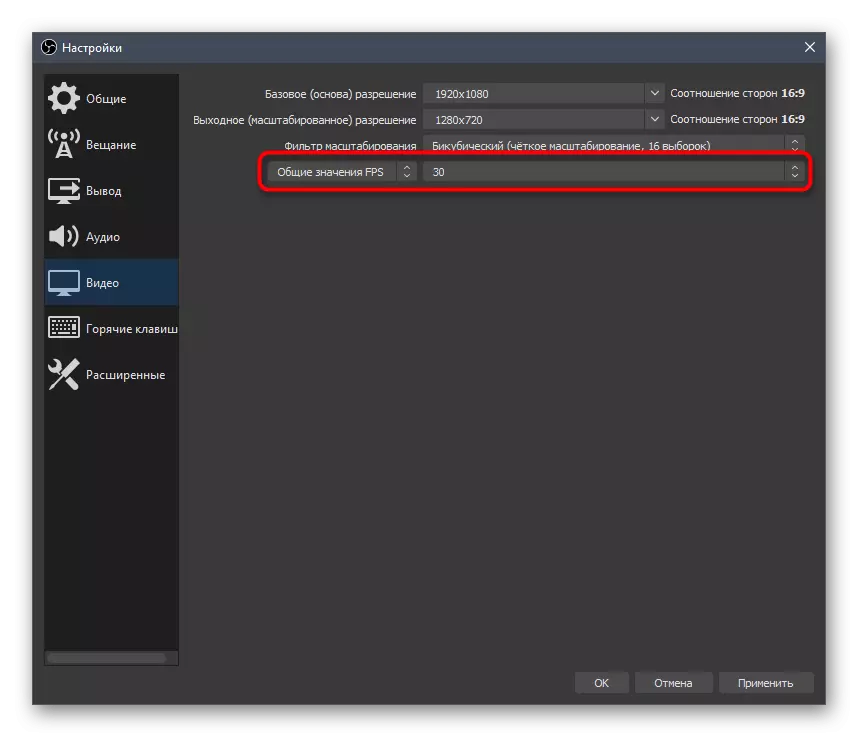

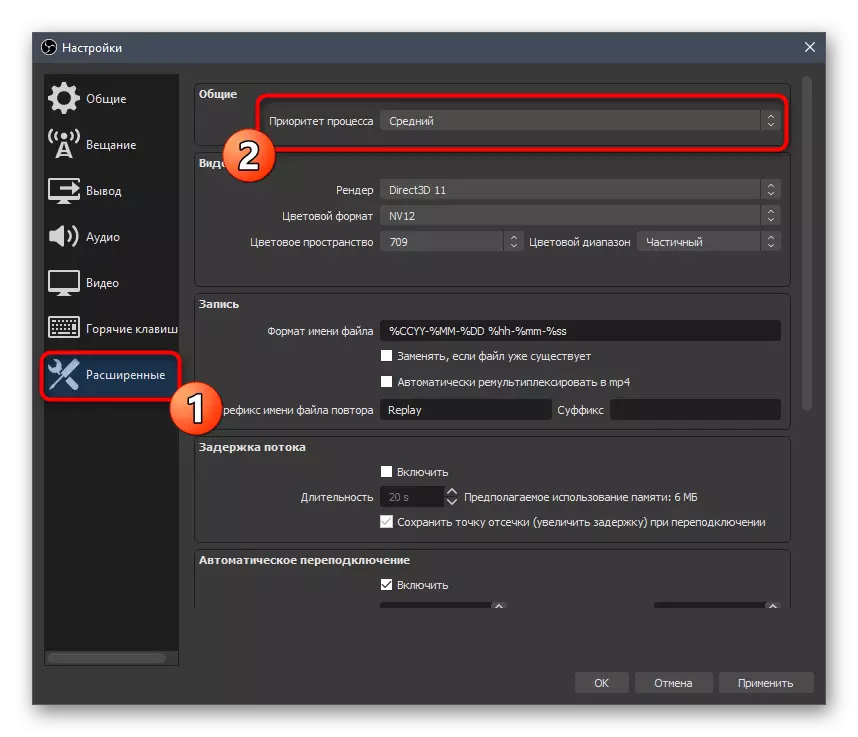

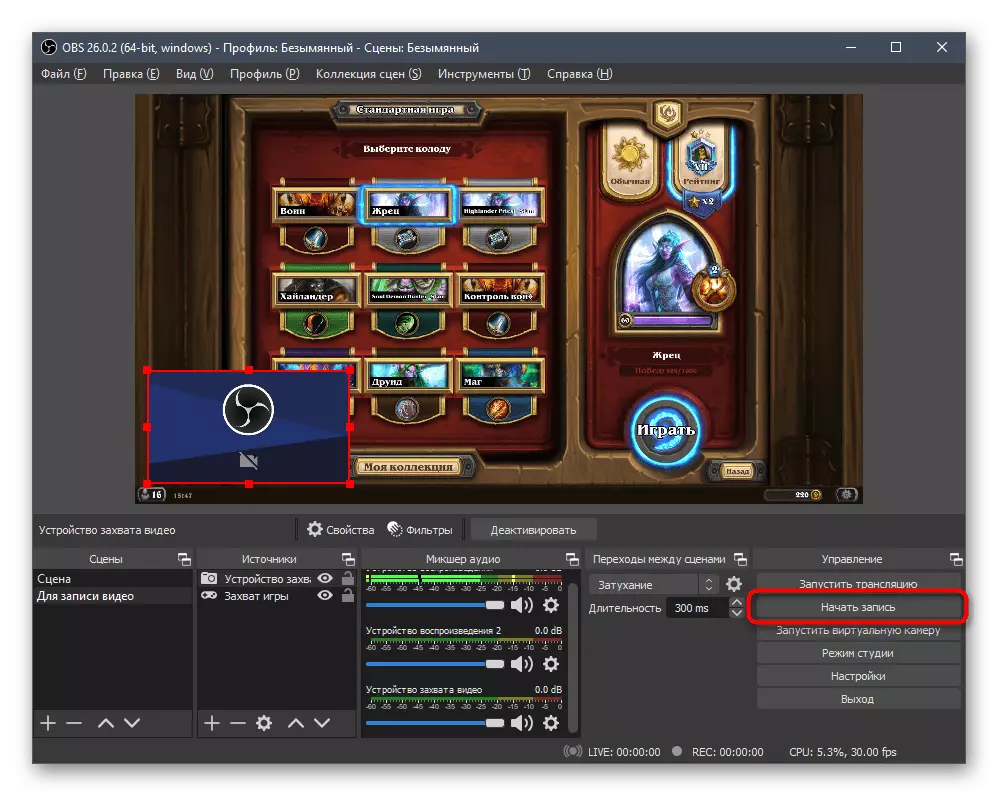

Bu təlimatda, kodlayıcı parametrlərin mövzusuna toxunduq. Bu hərəkət kompüterlərin məclislərində fərqlər səbəbindən dərhal düzgün yerinə yetirmək həmişə mümkün deyil. Saytımızda başqa bir məqalədə səhvlər zamanı səhvlər və ya frizlər görünsə, ümumi kodlayıcı optimallaşdırma tövsiyələrini tapa bilərsiniz. Optimal parametrləri seçməyə və çətinliklərdən qurtulmağa kömək etməlidirlər.
Daha ətraflı: Səhv düzəldilməsi "Kodlayıcı həddən artıq yüklənir! Video parametrlərini aşağı salmağa çalışın »OBS-da
